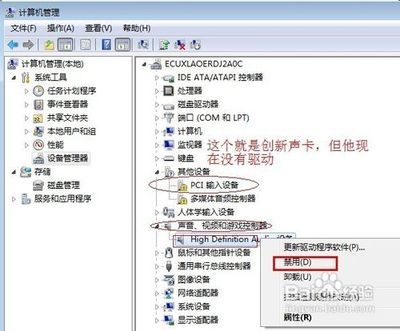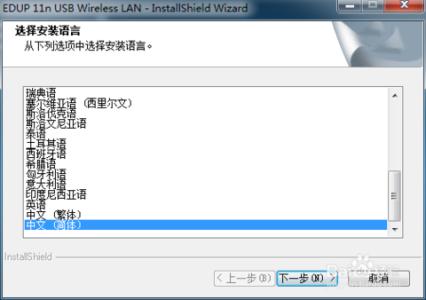重装系统后有时候因为断网或者其他原因无法联网,这时候,更新网卡驱动就不能使用像驱动精灵之类的联网安装的软件。这时候就只能从能上网的电脑下载下相应的网卡驱动,然后再在电脑上安装了。
网上下载下来的网卡驱动怎么安装?――工具/原料网卡驱动安装包
驱动精灵
网上下载下来的网卡驱动怎么安装?――方法/步骤网上下载下来的网卡驱动怎么安装? 1、
第一步――A,首先要确定你的网卡型号是什么,这个可以通过驱动精灵或者驱动人生这些软件查看。
网上下载下来的网卡驱动怎么安装? 2、
第一步――B,当然想方便点的也可以通过,【设备管理器】查看【网络适配器信息】。右击【计算机】就看看到【设备管理器】选项。
网上下载下来的网卡驱动怎么安装? 3、
第二步――百度查找你要的网卡驱动安装包,可以直接输入型号查询。注意,这里推荐使用驱动之家的驱动文件,更新比较快,可靠点。
网上下载下来的网卡驱动怎么安装? 4、
第三步――进入【驱动之家】下载相应的网卡驱动,注意要查看驱动的详细信息,比如是否使用win7,是32位还是64位之类。
网上下载下来的网卡驱动怎么安装?_网络适配器的驱动程序

网上下载下来的网卡驱动怎么安装? 5、
第四步――下载完成后一般是一个压缩包,需要先解压后才能使用。
网上下载下来的网卡驱动怎么安装? 6、
第五步――打开解压后的文件包,找到【setup】名称的文件,双击运行此文件安装向导就可以安装这个驱动了。
网上下载下来的网卡驱动怎么安装?――注意事项这种方法是在无法上网的情况下使用别人可以上网的下载驱动,可上网直接使用驱动管理软件会快很多。
觉得此经验对你有帮助点赞一个谢谢。
 爱华网
爱华网